你最关心的Windows 11功能是什么?恐怕不少人略加思索后悔抛出“安卓子系统”的答案,一个近乎全新的嵌入式功能,成为众多微软Windows用户期待已久的存在,而现在,它真的来了!
安卓子系统已向Beta 通道开启测试
近日,微软 Win11 安卓子系统在官宣后经过多次曝光,现在终于要来了。微软博客宣称,Windows 11 上 安卓子系统运行 Android 应用程序的第一个预览版现已提供给美国 Beta 频道的 Windows 内部人员。
图片来源:微软Windows 11通知
微软表示,在 Windows 11 的安卓 App 将拥有熟悉、轻松、集成的体验:
●用户可以将安卓 App 固定到开始菜单或任务栏,并通过鼠标、触摸或笔输入与它们交互;
●安卓 App 还可以集成到 Alt + Tab 和任务视图中,帮助用户在 App 之间快速切换;
●用户可以在操作中心中查看来自安卓 App 的通知,或在 Windows 应用程序和安卓 App 之间共享剪贴板;
●微软还添加了无障碍体验,许多 Windows 辅助功能设置都适用于安卓 App。
虽然微软官方博客提示Windows 11 安卓子系统将面向 Beta 通道的美国用户开启测试,但显然,通过一系列的操作,Windows 11正式版、Beta 版、Dev 版均已支持安装安卓子系统,并侧载 APK 应用进行安装体验。
体验流程不算复杂
Windows 11 安卓子系统 (Windows Subsystem for Android) 包括 Linux 内核和基于 Android 开源项目(AOSP)版本 11 的 Android 操作系统。它作为 Amazon App Store 安装的一部分通过 Microsoft Store 分发。该子系统在 Hyper-V 虚拟机中运行,就像 Linux 子系统一样,可以将 AOSP 环境中 App 的运行时和 API 映射到 Windows 图形层、内存缓冲区、输入模式、物理和虚拟设备以及传感器,可以在英特尔、AMD、高通的 CPU 上运行。
前提需求:
◆确保你的电脑已经使用 Windows 11 系统,并符合微软的最低系统要求(Build 22000.xxx series builds)。
◆你需要为 PC 的 BIOS/UEFI 启用虚拟化功能。
◆确保你正在运行微软商店 22110.1402.6.0 或更高版本。你可以通过进入微软商店并点击“获取更新”按钮来检查商店应用的更新。
◆你的电脑地区必须设置为美国地区。
◆访问此链接并安装亚马逊应用商店。按照屏幕上的指示操作。
◆启动亚马逊应用商店,并安装任何列出的安卓应用。
◆在你的“开始”菜单中找到这些应用,并像普通的 Windows 应用那样启动它。
安装 Windows 11 安卓子系统 (Windows Subsystem for Android)
打开网页
https://www.microsoft.com/store/productId/9P3395VX91NR获取安装包,其体积有 1.2G,需要耐心等待。
图片来源:安装包截图
根据提示进行安装,安装成功之后,用户就可以在开始菜单看到绿色图标的应用了。
图片来源:安装包截图
启动程序后进入设置界面,先点击文件的右侧箭头,触发一次启动。
图片来源:安装包截图
根据提示安装完成后,一定要打开下开发者模式,方便后面通过 adb 本地调试。
图片来源:安装包截图
接下来从微软商店安装亚马逊应用商店。第一次从微软商店安装安卓或亚马逊应用,这也将安装亚马逊应用商店。
图片来源:微软商店截图
选择“获取”将开始安装该应用程序,一旦成功完成安装,将出现一个 Windows 通知。该应用程序也将出现在 Windows 开始、搜索和 Windows 程序列表中。
完成之后访问Windows Subsystem for Android 设置应用程序,请转到:开始 > 所有应用程序 > Windows Subsystem for Android 。“设置”应用程序可以用来调整以下设置。
子系统屏幕阅读器:如果触摸输入不工作,请确保子系统屏幕阅读器被关闭。欲了解更多信息,请参见微软支持。Android 的 Windows 子系统的可访问性。
子系统资源:根据需要,当选择此选项时,子系统将在移动应用程序被打开时打开。由于子系统需要首先打开,移动应用程序可能需要更长的时间来打开。在第一个移动应用程序之后打开的移动应用程序可能不会受到影响。持续,子系统总是准备好打开应用程序。由于它总是在后台打开,它将使用你的 PC 的更多内存和处理能力。
硬件加速的图形:一些应用程序支持改进的图形,可能会使用你的 PC 的更多内存和处理能力。如果你发现你的电脑运行缓慢,请关闭这个设置并关闭子系统。通过打开你有问题的移动应用程序,重新启动子系统。
启用开发者模式:要在 Windows 11 设备上测试和调试你的应用程序,你需要将开发者模式设置为开。
图片来源:Surface Pro X展示
需要注意的是,目前微软与亚马逊合作,为 Windows 内部人员首先推出了 50 款安卓 App,以便在一系列硬件上进行测试和验证。微软将在未来几个月通过 Windows Insider 程序发布更多的安卓 App。
这 50 款 App 中包含:
♢手机游戏:《王国纪元》《琼的旅程》《 Coin Master》等;
♢阅读:Kindle App、漫画 App 等;
♢儿童内容:Khan Academy Kids、Lego Duplo World 等。
拥有8 核高通芯片 + 4GB/6GB 内存的安卓子系统
既然是“虚拟机”一般的子系统,那必然有自己的硬件性能和规格,有意思的是Windows Subsystem for Android推荐电脑配备 16GB 的内存以获得良好的性能,这仍然超过了大多数消费者笔记本电脑的基准硬件。
前不久,Geekbench 基准网站上出现的一款模拟器的跑分表明我们可以不必担心。
图片来源:Geekbench 基准网站
其中一款 Windows11 的安卓子系统模拟器配置为 8 核高通处理器,拥有 4GB 或 6GB 的内存,性能跑分似乎与三星 Galaxy S20 相似。
图片来源:Geekbench 基准网站
当然,安卓子系统较好性能保证前提是微软要求 Windows 11 笔记本或 PC 电脑至少有 8GB 内存的高系统要求。
图片来源:Windows Subsystem for Android硬件要求
流畅的上手体验
在安卓子系统性能曝光的同时,已经有不少媒体和个人开启了尝鲜之旅。
专门报道微软新闻的资讯网站onMSFT体验一番后表示,虽然目前的应用选择不是最棒的,但可用的应用表现非常好。他们尝试了 Kindle 应用程序,以及 Subway Surf,并在后台使用其中一个。这些应用程序没有锁定或冻结,但确实注意到 Windows 安卓子系统占用了大量内存。
图片来源:onMSFT网站
在 16GB 的可用内存中,它占用了接近 2GB。不过,看到 Windows 能够处理和调整这些应用程序的大小和窗口,体验仍然令人印象深刻,特别是由于是在虚拟机和模拟转换环境下运行的。
onMSFT认为Windows 安卓子系统仍有改进的余地,希望应用程序的选择可以变得更好,还希望支持侧载其他在亚马逊应用商店中以外的安卓应用。
图片来源:onMSFT网站
除此之外,B站用户 @makazeu 展示了 Windows 安卓子系统的一些运行情况,相对更加重视多任务处理和生产力,例如可流畅运行微信等 App。
放弃安卓子系统的Win10 Mobile
从目前整体舆论表现来看,Windows 11的安卓子系统还是非常受人欢迎的,不过有意思的是其实Windows 11并非第一个提出搭载安卓子系统的微软Windows操作系统,早在五年前,在安卓子系统移植项目Project Astoria中,微软试图通过引入Android应用程序的支持来使Windows 10 Mobile手机保持活力。
图片来源:微软官方博客
Project Astoria技术最初于2015年4月测试泄露,然后在Build 2015上得到了证实,该技术模拟了Android syscall系统调用原理,将其转换为Windows Phone API调用,并且效果出奇。
2016年,微软确认不再开发Project Astoria安卓应用移植项目,Windows团队Kevin Gallo提供了以下原因:“我们收到了很多反馈,认为没有必要使用两种Bridge技术将代码从移动操作系统带到Windows,并且它们之间的选择可能会造成混淆。我们仔细考虑了这些反馈,并决定将精力集中在 Windows Bridge for iOS上,并使其成为将移动代码引入所有Windows 10设备(包括Xbox和PC)的唯一Bridge选项。对于那些花时间研究Android Bridge的开发人员,强烈建议你将 Windows Bridge for iOS 和Xamarin作为出色的解决方案。”
不过,后来,Windows Bridge for iOS也没什么用,因为这会要求开发人员为Windows Phone重新编译其应用程序,而不仅仅是在系统上运行Android二进制文件。
但令人惊讶的是,被取消的Project Astoria项目也进行了更大更好的开发,API转换技术被用于Windows Subsystem for Linux(Windows Linux子系统)第一个版本(WSL 2直接使用了Linux内核),再到如今的Windows 11,显然,当微软最终放弃与Linux的斗争并将其视为工具而非敌人时,微软彻底走上了变革之路。
对于这样一个多少有些突破性的尝试,小伙伴们愿意体验一番吗?
·END·

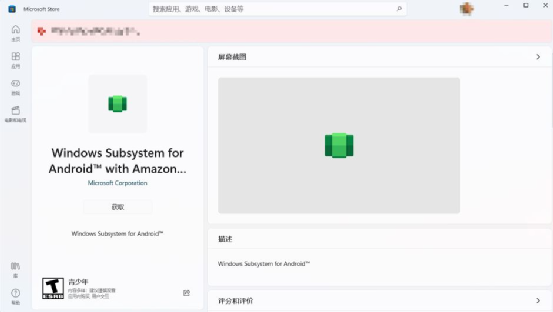
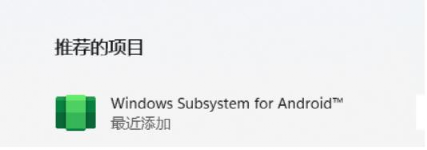
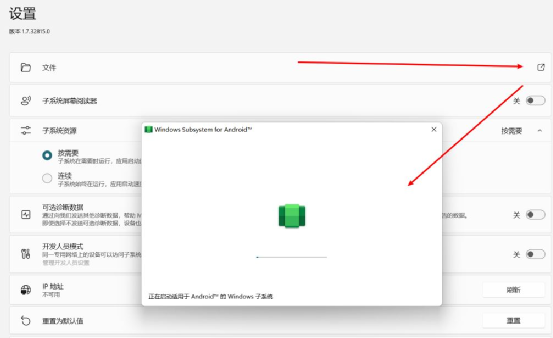
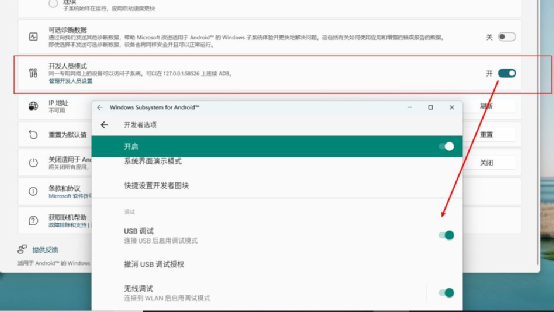
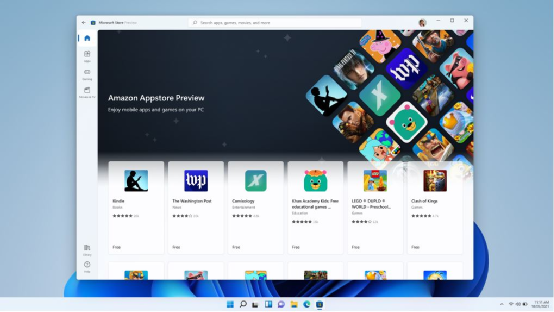
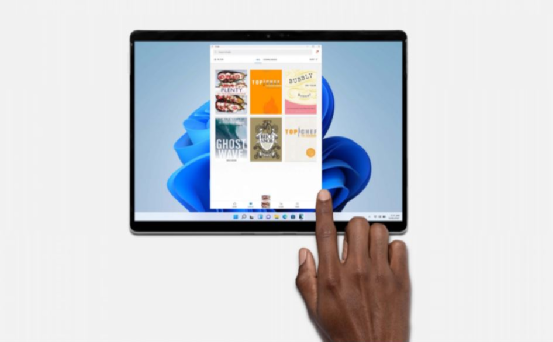
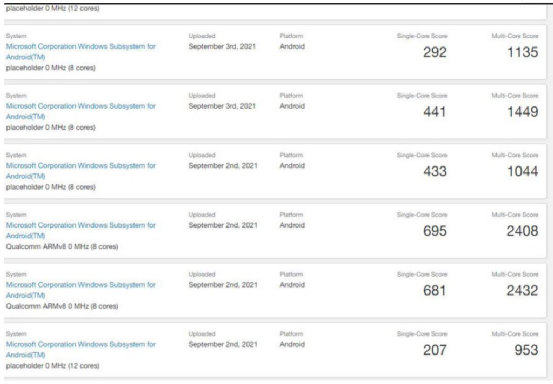
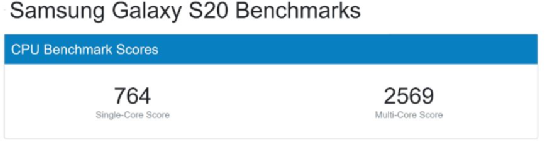
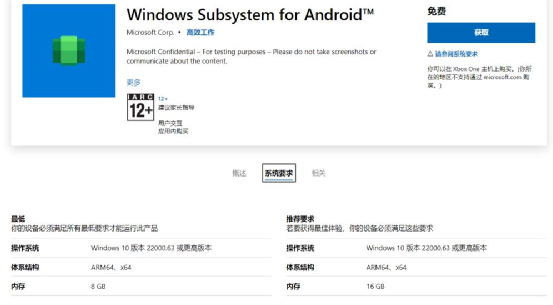
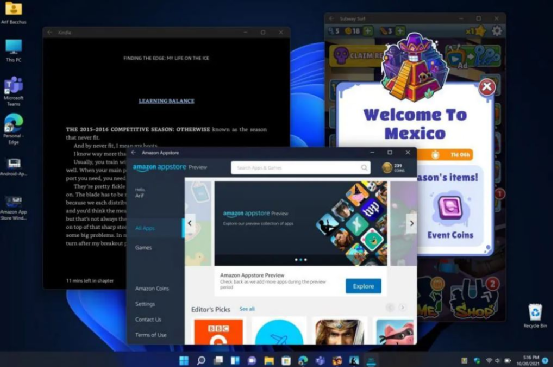
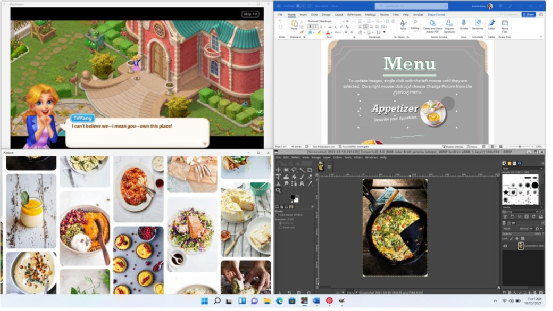
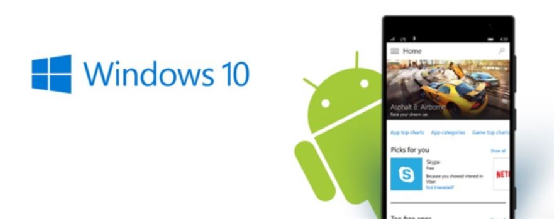
 鲁公网安备37020202000738号
鲁公网安备37020202000738号